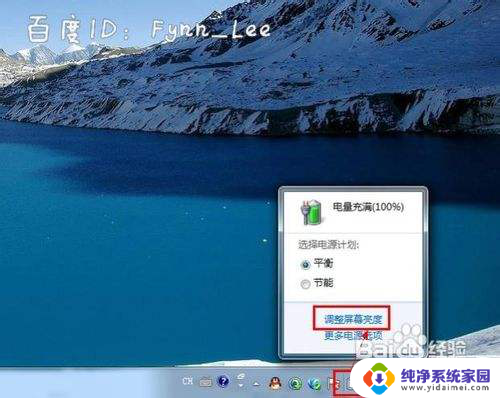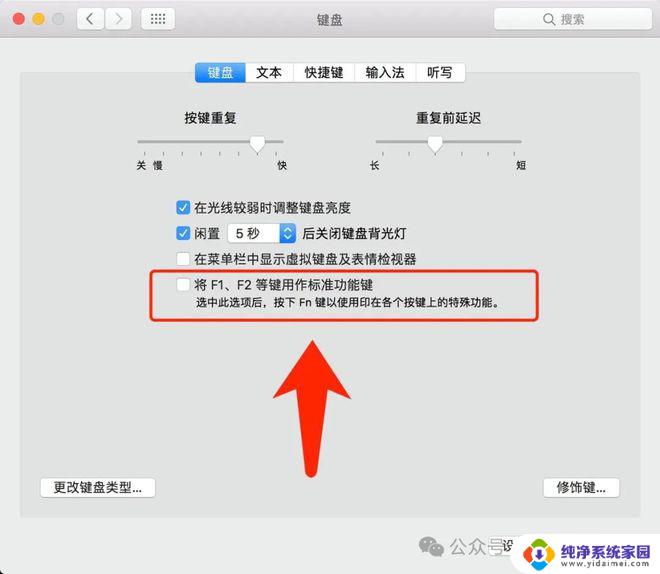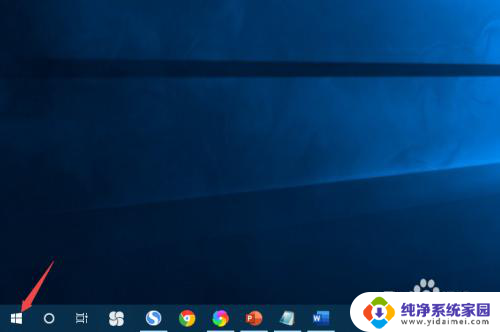电脑调节屏幕亮度快捷键 如何通过快捷键调整电脑屏幕亮度
更新时间:2023-12-12 17:53:26作者:xiaoliu
在现代社会中电脑已成为我们生活中不可或缺的一部分,而在使用电脑的过程中,屏幕亮度的调节显得尤为重要。为了提高使用体验,我们可以通过快捷键来调整电脑屏幕的亮度,既方便又快捷。不仅如此这些快捷键还能帮助我们在不同环境下,根据实际需求来灵活调整屏幕亮度,让我们的视觉感受更加舒适。接下来让我们一起来了解一下如何通过快捷键来调节电脑屏幕亮度。
方法如下:
1.并不是所有的电脑都有调整屏幕亮度的快捷键的。如果有下图中的小太阳的标志才有此功能。

2.而且不同型号、品牌的产品其快捷键的位置也不一样。一般在最上面或者在方向键上。

3.电脑屏幕亮度快捷键一般需要配合键盘左侧的Fn键使用。

4.按下Fn键,然后按下键盘上的增加亮度或者降低亮度的案按键即可。
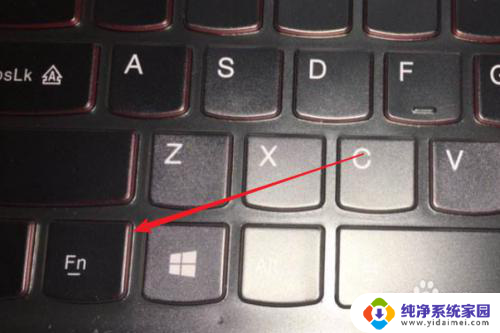
5.按下按键后,屏幕一般会以进度条的方式展现电脑的屏幕亮度情况。
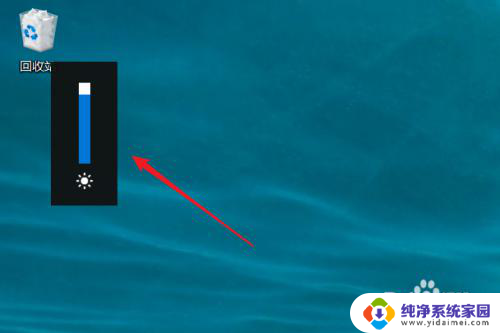 6
6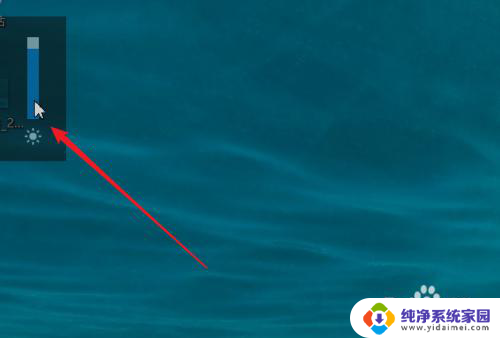
以上就是电脑调节屏幕亮度快捷键的全部内容,如果还有不清楚的用户可以参考以上步骤进行操作,希望对大家有所帮助。